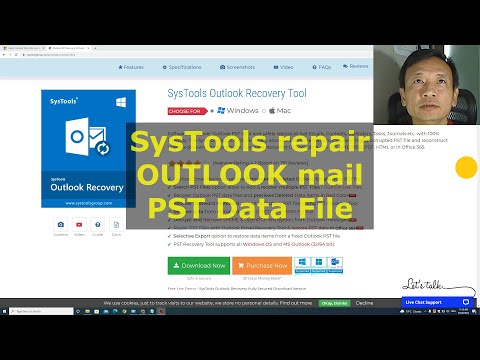A billentyűparancsok másolásának és beillesztésének engedélyezéséhez kattintson jobb gombbal a Linux bash shell ablak címsorára, majd válassza a "Tulajdonságok" parancsot.
A Redstone 5-ös beállítások funkcióval engedélyezve van a jobb oldali egérgombbal a címsor üres része - nem a lapon. Sajnos ezek a lapok késik, és nem jelennek meg a 2018. végi frissítésben.


Mivel ez a funkció a szabványos operációs rendszer vágólapját használja, átmásolhat és beilleszthet más Windows asztali alkalmazásokhoz és más számítógépekhez. A Windows + V billentyűkombinációval az új vágólap-előzményeket is használhatja.
A Windows emlékezik erre a beállításra, de csak az aktuális parancsikonra. Tehát, ha elindította az Ubuntu shell parancsot egy gyorsbillentyűből, akkor a billentyűparancsok automatikusan bekapcsolódnak, amikor ismét elindítja az Ubuntu-t a gyorsbillentyűből.
Ha azonban elindítja az Ubuntu parancsot a Start menüben, vagy egy másik parancsikonból indítja el a másik Linux-terjesztést, a Bash shell ablak megnyílik, és a billentyűparancsok letiltásra kerülnek. Engedélyezheti a billentyűparancsokat az új ablakhoz, és ezt a beállítást minden elindított parancsikonnál feljegyzi.

A "Ctrl billentyűparancsok engedélyezése" opció alapértelmezés szerint be van kapcsolva, de nem működik a Linux Bash shell környezetben. Ez azért van, mert a Ctrl + C megszakítási jelet küld, mondván, hogy az aktuális folyamat leáll. A Ctrl + V "szó szerinti beillesztést" hajt végre, ami a következő billentyűkombinációt okozza, amelyet a terminál által kezelt helyett a beillesztésre kényszerít. Ezek az új billentyűparancsok funkcionális alternatívát kínálnak.